DrakX автоматически выбирает соответствующую раскладку клавиатуры с выбранным вами языком. Если в списке не окажется соответствующей раскладки, будет использована типичная американская раскладка US.
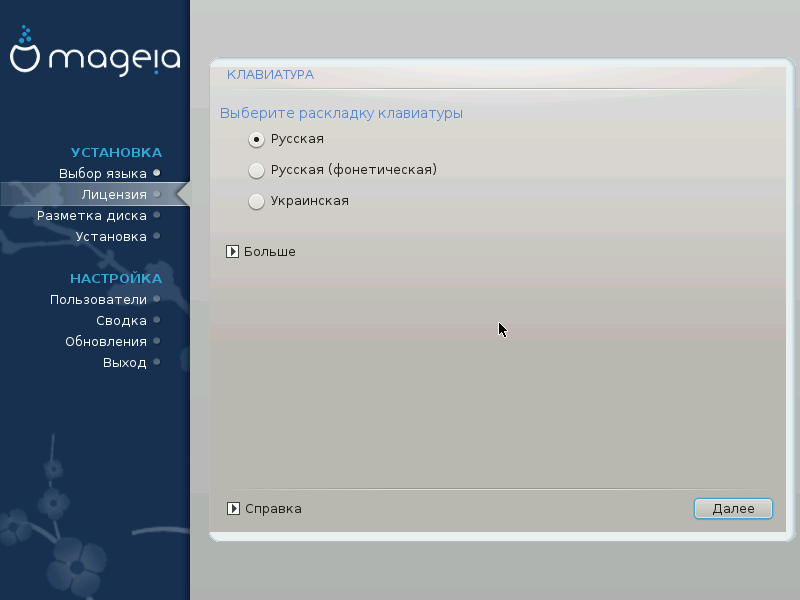
Убедитесь, что программа сделала правильный выбор, или выберите другую раскладку клавиатуры. Если вы не можете определиться с нужной вам раскладкой, ознакомьтесь с документацией к компьютеру или отправьте запрос производителю. Кроме того, на некоторых из клавиатур можно найти отметку, которая содержит данные относительно раскладки клавиатуры. Также полезным может быть ознакомление с содержанием страницы: en.wikipedia.org/wiki/Keyboard_layout
Если нужного пункта для вашей клавиатуры не будет в показанном списке, нажмите кнопку для ознакомления с полным списком, из которого вы можете выбрать модель клавиатуры.
Если вами была выбрана раскладка с нелатинскими символами, программа покажет дополнительное диалоговое окно, с помощью которого вы сможете определиться со способом переключения между латинской и нелатинской раскладкой.


